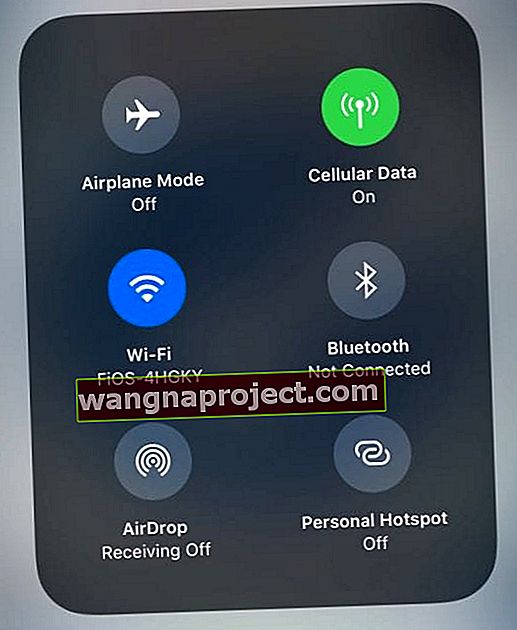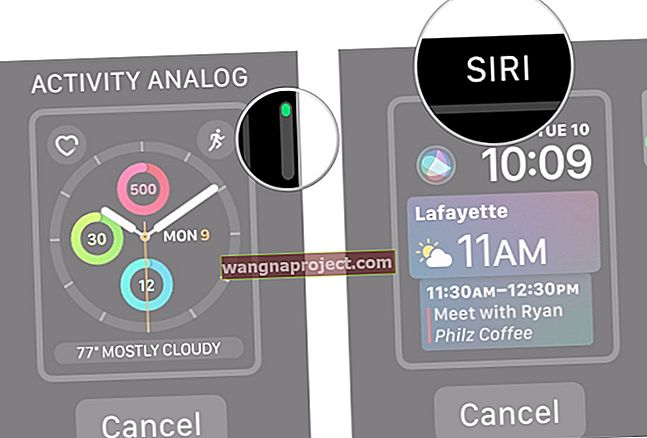Много от нас обичаха и използваха преки пътища за фенерче или Night Shift в Центъра за управление в iOS 10. Те бяха лесни за намиране и лесни за използване, всичко от просто плъзгане нагоре, за да получите своя Център за управление. Тогава обаче Apple пуска iOS 11 и с него няколко скрити превключвателя за неща, които сме виждали в нашия iOS Control Center. Да се объркаш е лесно. И ако е така, не сте сами. Всеки ден получаваме няколко коментара или имейли от нашите читатели, които питат къде е превключването на Night Shift в iOS 11. Добрата новина е, че е също толкова лесно да се преквалифицираме във всички тези нови места за пряк път. 
Така че нека стигнем до него!
Натиснете и задръжте идва в Центъра за управление
Ново за вашия Център за управление в iOS 11 е това, което Apple нарича натиснете, за да контролирате повече. Обикновено това действие извежда подменю с допълнителни опции или единичен превключвател за по-голям контрол на избраната от вас функция - като контролиране на силата на звука или настройка на таймер. За телефони с 3D Touch това означава, че натискате дълбоко, за да видите повече команди. За iPhone без 3D Touch и всички iPad и iPod Touch, натиснете и задръжте, за да видите повече контроли.
Къде е превключването на нощната смяна на Центъра за управление?
Ако забележите, че в iOS 11 Night Shift вече не е наличен във вашия Център за управление, ние ви покрихме. Намерете го, като плъзнете нагоре Центъра за управление (или плъзнете надолу отгоре вдясно за iPhone X) и откриете превключвателя за регулиране на яркостта. Вместо да го премествате нагоре или надолу, дълго го натискайте с малко повече натиск или за телефони с 3D Touch, използвайте тази изключителна функция за iPhone. Това разширено натискане отваря изглед отблизо на вашата скала на яркост и в дъното е вашият превключвател за ръчно включване или изключване на Night Shift. Не можете да настроите график за нощна смяна или да регулирате цветната температура; това е просто изключване или включване. 
Ако искате да създадете или коригирате графика си за Night Shift или да промените цветовата му температура, пак трябва да направите това чрез Settings> Display & Brightness> Night Shift.
Къде е превключването на фенерчето на Центъра за управление?
Ако сте покрили Night Shift, но искате да използвате фенерчето на вашия iPhone и не можете да го намерите, има лесен начин и за това! За разлика от предишните версии на iOS, Центърът за управление на iOS 11 има някои елементи, които могат да се персонализират. Този списък включва добавяне на функции за неща като режим с ниска мощност, режим „Не безпокойте по време на шофиране“, запис на екран, портфейл на Apple, размер на текста, камера и, разбира се, фенерче За да превключите фенерчето във вашия Контролен център, първо трябва да го добавите към вашата персонализация. Отидете в Настройки> Контролен център> Персонализиране. Намерете фенерче, натиснете зеления знак плюс (+) и той се добавя към списъка за включване на вашия Контролен център. Изведете контролния център, за да го тествате и да видите дали местоположението на иконата ви харесва. 
Не ви харесва интензивността на вашето LED фенерче? Натиснете дълго иконата на фенерче в Центъра за управление, за да изведете плъзгача за интензивност. Плъзгането нагоре увеличава количеството светлина, а плъзгането надолу го намалява.
И ако не ви харесва къде iOS автоматично го е поставил, върнете се към менюто за персонализиране и докоснете трите реда вдясно от името и го преместете нагоре или надолу в списъка с включени превключватели. 
Все още не можете да намерите фенерче?
Не забравяйте, че фенерчето е налично само на iPhone, iPad Pro 12,9-инчов (2-ро поколение), iPad Pro (10,5-инчов), iPad Pro (9,7-инчов) и iPod touch.
Това не са само преки пътища за фенерче или нощна смяна; Има и други страхотни превключватели и трикове на Центъра за управление! 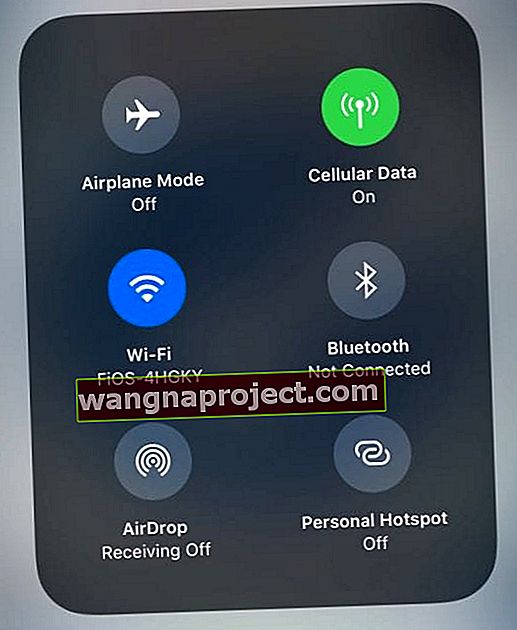
Apple е вложил много в дизайна на нашите икони на контролния център ios 11. Дългото натискане работи върху нещо повече от яркост! Натиснете продължително Музика, за да изведете плъзгача за сила на звука и опциите на менюто на AirPlay. Нуждаете се от AirDrop? Да, още едно дълго натискане, но този път в групата мрежи (това е панелът с WiFi, Bluetooth, клетъчен сигнал и самолетен режим.) Продължителното натискане на това меню също води до превключването на вашата персонална точка за достъп.
Има скрити функции за дълго натискане за вашия таймер и вашата камера също! Искате ли да си направите селфи или да снимате сло-мо? Няма проблем, просто стартирайте Control Center и натиснете дълбоко иконата на камерата, за да изведете подменю, изпълнено с функции! 
И ако използвате функции за достъпност, това превключване на Центъра за управление е свързано с разширени или 3D Touch опции за натискане! Намерете бързо всичките си активирани преки пътища за достъпност, направо от Центъра за управление.
Натиснете дълбоко Apple TV Remote, за да получите виртуално дистанционно управление на екрана, което работи със същите жестове като вашето физическо дистанционно управление на Apple TV. Това е особено приятно за онези от нас, които често не могат да намерят дистанционното на Apple TV (включително аз.)
В Control Center има още повече скрити менюта за други опции за персонализиране. Вместо да ги изброяваме всички, нека се насладим на едно добро старомодно откритие. Ако намерите скрито подменю на Центъра за управление, което просто обичате (или отвращавате), уведомете ни в коментарите.
Някои предупреждения за WiFi и Bluetooth в Центъра за управление!
В предишните версии на iOS (iOS 10 и по-стари) превключвателят WiFi в Control Center изключи WiFi изцяло. С iOS 11 превключвателят WiFi на Control Center изключва само вашето устройство от текущата му мрежа. Същото важи и за Bluetooth. Ако искате да изключите някоя от тези функции на 100%, използвайте приложението Настройки.
Опаковане!
Има много дълбочина в контролния център на iOS 11. Но отнема известно време, за да свикнете с всички нови функции И как да получите достъп до тях. И споменах ли, че има цял куп преса за контрол на функции, които не съм обсъждал? Така че продължете, забавлявайте се и проучете кои опции и персонализиране работят най-добре за вас. В това е красотата на iPhone и iDevices - те стават уникални за нас.
Внимание спойлер!
Добре, ако просто нямате време или наклон, ето бърз списък с всички онези функции на Центъра за управление, които включват скрито меню - Начало, Огледално отразяване на екрана, Бележки, Запис на екрана, Портфейл, Слухови апарати (ако е приложимо) и Tru Tone (за iPad Pro 12,9-инчов (2-ро поколение), iPad Pro (10,5-инчов), iPad Pro (9,7-инчов) и iPhone 8 / X.) Така че стигнете до него - отидете на приключение с iOS 11 и оставете ние знаем вашите открития и мисли.